Bien que les créateurs continuent de rencontrer des problèmes avec la façon dont Youtube exécute des choses sur le back-end, cela n'a pas changé le service d'être moins utile. YouTube est l'une des applications les plus divertissantes disponibles sur l'App Store, mais il y a quelques astuces cachées dans ses manches.
Il y a quelques mois, l'application a connu une légère baisse de son utilisation et de ses téléchargements en raison de problèmes de batterie qui affectaient les appareils. Cela a forcé Google à mettre à jour l'application YouTube, et avec le mise à jour vers la version 12.45, ces problèmes de batterie sont désormais résolus.
Passant aux choses amusantes, nous allons jeter un œil à quelques-uns des trucs et astuces cachés pour que YouTube ait encore plus de valeur pour vous.
Contenu
- Modifier la qualité de lecture des vidéos YouTube sur le réseau
- Télécharger des vidéos sans YouTube Red
-
Obtenez le mode sombre de YouTube maintenant !
- Articles Similaires:
Modifier la qualité de lecture des vidéos YouTube sur le réseau
Bien que de plus en plus de transporteurs aient introduit des plans «illimités», il y a encore des gens qui ne peuvent pas se permettre les prix élevés. Cela signifie que davantage de clients ont des forfaits cellulaires avec une capacité de données limitée. Pour contrer cela, de nombreuses applications, y compris YouTube, ont verrouillé la possibilité de modifier la qualité vidéo sur les réseaux mobiles.

Récemment, il a été rapporté que vous pouvez désormais modifier la qualité de lecture de vos vidéos YouTube préférées, et celles-ci ont été confirmées. Sur tous nos appareils iOS en interne, vous pouvez désormais modifier la qualité de lecture des vidéos, même si vous n'êtes pas connecté à un réseau Wi-Fi.
Voici comment procéder :
- Sélectionnez une vidéo YouTube à lire
- Appuyez sur le bouton de débordement à trois points dans le coin supérieur droit
- Sélectionnez « Qualité »
- Choisissez la résolution appropriée
- Profit!
Bien sûr, cela forcera votre vidéo à se mettre en mémoire tampon à la résolution choisie. Cependant, vous pourrez visualiser votre contenu préféré dans la meilleure qualité possible. Gardez simplement à l'esprit que cela entraînera l'utilisation de plus de données mobiles lorsque vous êtes loin de chez vous.
Télécharger des vidéos sans YouTube Red
Cette fonctionnalité suivante a été aléatoire pour certaines personnes, et c'est la possibilité de télécharger des vidéos pour une visualisation hors ligne. C'était une fonctionnalité disponible sur YouTube pendant un certain temps, mais Google a ensuite introduit YouTube Red et les choses ont changé.
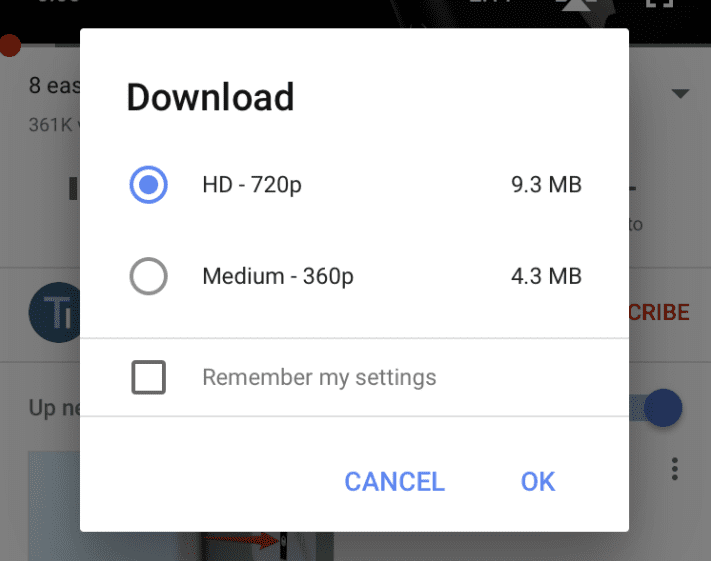
Pour la majorité des abonnés YouTube, vous n'avez pas pu télécharger de vidéos YouTube pour les visionner hors ligne, sauf si vous vous êtes abonné à YouTube Red. Cependant, il semble que certaines personnes aient récemment pu télécharger des vidéos pour les visionner hors ligne, même sans YouTube Red.
Si vous souhaitez vérifier cette fonctionnalité par vous-même, procédez comme suit :
- Sélectionnez une vidéo YouTube à lire
- Appuyez sur le bouton « Télécharger » sous le titre de la vidéo
- Sélectionnez la résolution appropriée
- Profit!

Le problème ici est que cette fonctionnalité n'a pas été officiellement affichée pour tout le monde. En fait, sur mon compte YouTube de rechange, je suis toujours invité à m'inscrire à un essai gratuit de YouTube Red avant de pouvoir télécharger des vidéos pour une consommation hors ligne. Tout cela signifie YMMV (votre kilométrage peut varier) et cela peut ne pas être disponible pour tout le monde pour le moment.
EN RELATION:
Obtenez le mode sombre de YouTube maintenant !
La fonctionnalité la plus demandée par les fidèles de YouTube (ou toute autre application iPhone) est probablement un mode sombre. Google travaille à la mise en œuvre de cette fonctionnalité sur iOS et Android depuis un certain temps, et nous approchons peut-être d'un lancement officiel.
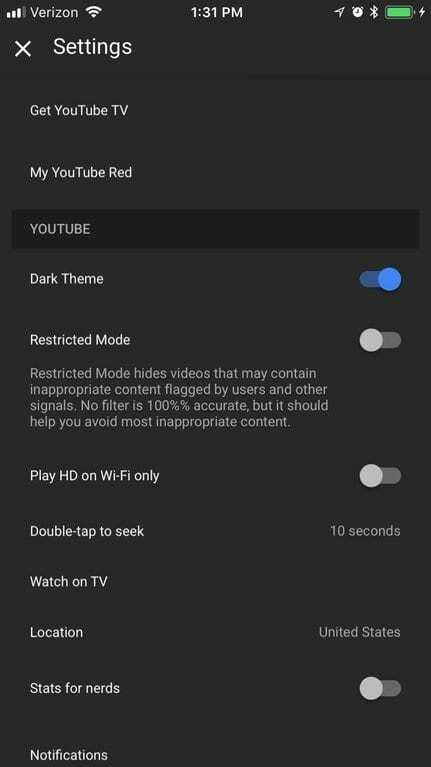
Les gens de Reddit ont confirmé qu'il existe désormais une option Mode sombre dans le menu Paramètres, mais cela semble être un déploiement par étapes. Voici les étapes à suivre pour rechercher une option de mode sombre :
- Ouvrir YouTube
- Appuyez sur votre image de profil dans le coin supérieur droit
- Sélectionnez « Paramètres »
- Basculer « Thème sombre »
- Prendre plaisir!
Comme nous l'avons indiqué ci-dessus, cela semble être un déploiement par étapes, ce qui signifie que tout le monde n'a pas encore l'option Thème sombre disponible dans l'application YouTube. Cependant, il existe une solution de contournement intéressante dont vous pouvez profiter si vous souhaitez obtenir une expérience YouTube en pseudo-mode sombre.
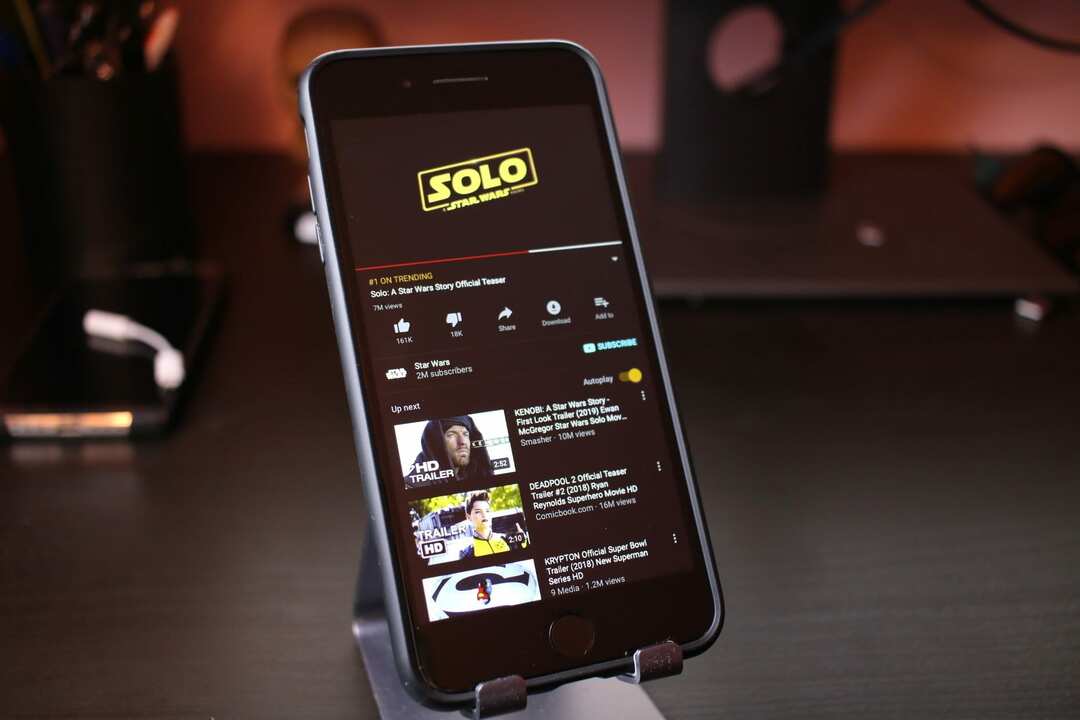
Cette méthode tire parti de la fonction intégrée de l'iPhone Inverser intelligent, qui peut être activé ou désactivé en triple-cliquant sur le bouton d'accueil après avoir été activé. Voici les étapes pour activer Smart Invert :
- Ouvrez « Paramètres »
- Appuyez sur « Général »
- Appuyez sur « Accessibilité »
- Faites défiler jusqu'à « Raccourci d'accessibilité »
- Sélectionnez « Inverser les couleurs intelligentes »
Une fois que cela a été activé, triple-cliquez simplement sur votre bouton d'accueil et Smart Invert sera activé. Cela vous permettra d'utiliser l'application YouTube dans un mode pseudo-sombre, bien que certaines des couleurs puissent sembler un peu bancales. Du côté positif, vous aurez une expérience YouTube entièrement sombre, même lorsque vous faites défiler la section des commentaires.
Étant donné que de plus en plus d'utilisateurs sur Reddit ont signalé que le mode sombre faisait son chemin vers les appareils, je croise les doigts pour un déploiement complet bientôt. Néanmoins, il s'agit d'une petite solution de contournement rapide et qui vous aidera à économiser la batterie à long terme.
Bien que ce ne soient là que quelques-unes des meilleures astuces pour tirer le meilleur parti de YouTube, nous voulons connaître votre opinion! Assurez-vous de nous faire part de certains de vos trucs et astuces YouTube préférés dans les commentaires ci-dessous.
Andrew est un écrivain indépendant basé sur la côte est des États-Unis.
Il a écrit pour divers sites au fil des ans, notamment iMore, Android Central, Phandroid et quelques autres. Maintenant, il passe ses journées à travailler pour une entreprise de CVC, tout en travaillant au noir en tant qu'écrivain indépendant la nuit.